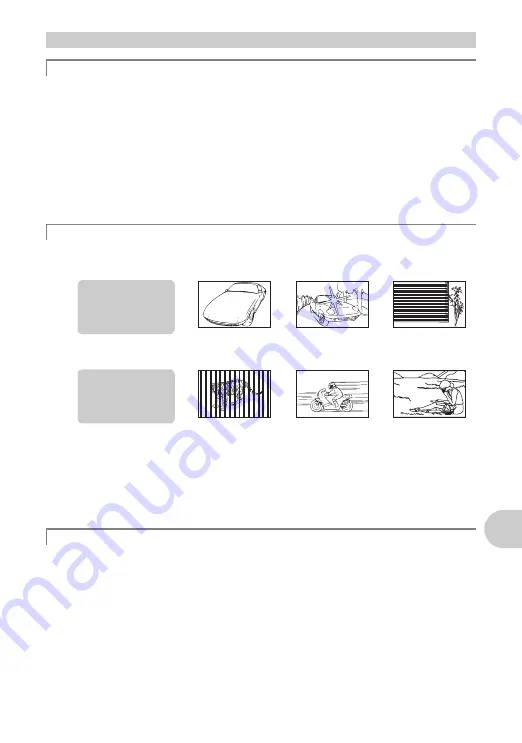
ES
51
Fami
liari
zarse
con
su
cá
mara
Hay varias maneras de enfocar, según el sujeto.
Cuando el sujeto no está en el centro del cuadro
• Sitúe el sujeto en el centro del cuadro, bloquee el enfoque sobre el sujeto y vuelva a
encuadrar la imagen.
• Ajuste el [MODO AF] a [iESP].
g
“MODO AF Ajuste del área de enfoque” (P. 22)
El sujeto se mueve rápidamente
• Enfoque en un punto que esté más o menos a la misma distancia que el sujeto que desea
fotografiar y bloquee el enfoque (presionando el botón disparador hasta la mitad). A
continuación, vuelva a encuadrar la imagen y presione el botón disparador hasta el final
cuando el sujeto entre en el cuadro.
• En ciertas condiciones, resulta difícil enfocar con la función de enfoque automático. El piloto
verde del monitor se enciende, lo que le permite comprobar si el enfoque está bloqueado.
En estos casos, enfoque (bloqueo de enfoque) un objeto que tenga un contraste alto y que
se encuentre a la misma distancia que el sujeto que desea fotografiar, vuelva a componer
la toma y luego tome la foto. Si el sujeto no tiene líneas verticales, sujete la cámara
verticalmente y enfoque con la función de bloqueo de enfoque (presione el botón
disparador hasta la mitad de su recorrido), luego vuelva a colocar la cámara en posición
horizontal sin soltar el botón y tome la fotografía.
Para evitar que se mueva la cámara, asegúrese de sujetarla firmemente con ambas manos y
de presionar suavemente el botón disparador. Puede reducir el efecto borroso si toma la
fotografía en modo
h
.
g
Toma de fotografías con la función de estabilización digital de imagen” (P. 11)
Las imágenes digitales no se estabilizan cuando:
• se capturan con un ajuste de zoom muy amplio, es decir, utilizando a la vez las funciones
de zoom óptico y zoom digital,
• el sujeto es oscuro y la velocidad de obturación es baja, o
• se utilizan modos de escena en los que el flash está desactivado y/o la velocidad de
obturación es lenta.
Consejos fotográficos
Enfoque del sujeto
Sujetos difíciles de enfocar
Evite las fotografías borrosas mediante la estabilización de imagen
El piloto verde
parpadea.
No es posible enfocar
el sujeto.
Sujetos con poco
contraste
Sujetos con un área
extremadamente
brillante en el centro
del cuadro
Sujetos sin líneas
verticales
Sujetos a distancias
diferentes
Sujetos que se
mueven rápidamente
El sujeto no está en el
centro del cuadro
Se enciende el piloto
verde, pero no se
puede enfocar el
sujeto.
Summary of Contents for Stylus 770 SW
Page 78: ...VH977001...















































